Acabou o romance e não quer mais memórias disso no Facebook? Saiba bloquear
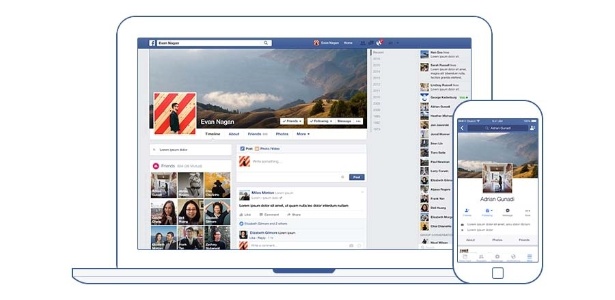
Você que usa o Facebook diariamente deve ter percebido que às vezes a rede social te lembra automaticamente de postagens antigas. E, quem sabe, você poste isso de novo na sua linha do tempo.
Mas justamente por ser automático, recursos como o "Memórias" podem ser meio incômodo por não saber interpretar contextos muito bem. Algo parecido com ele, o "Year in Review", recebeu críticas de um usuário que teve a filha morta em 2014 exposta pelo recurso.
Não precisa ser uma tragédia como essa, mas algo minimamente desagradável e mais comum de acontecer é o final de um relacionamento amoroso. E quando ele acaba mal, os envolvidos não gostam de ser lembrados daqueles momentos que foram felizes na época, mas que se tornam amargos de recordar hoje em dia.
O Facebook permite que isso não aconteça. Siga os passos abaixo para personalizar seu perfil e impedir que determinadas pessoas ou épocas são sejam mais resgatadas pelo "Memórias".

Em um navegador, entre normalmente em sua conta pessoal do Facebook e depois digite e entre na URL facebook.com/onthisday.

Clique em preferências, um botão na área superior à direita com ícone de engrenagem.

Lá você encontra duas opções: filtros por pessoas e por datas. Vamos começar pela primeira opção. Clique em "Pessoas".

Na nova janela, digite as primeiras letras do nome da pessoa cujas memórias você queira bloquear. Após aparecer uma curta lista, selecione a pessoa e clique em "Salvar".
As publicações em que essas pessoas foram "tagueadas", ou seja, marcadas, serão filtradas para que não apareçam mais como memória no seu feed do Facebook. "Lembre-se de que você pode desfazer a amizade ou bloquear uma pessoa com a qual não deseja ter conexões no Facebook", lembra a rede social.
Lembre-se também que se você postou fotos vídeos da pessoa sem marcá-la —inclusive no Instagram que tenham ido para o Facebook— este conteúdo não será filtrado pelo Facebook e pode eventualmente se tornar uma memória nova.

Agora para bloquear memórias por data, repita os passos anteriores até a janela de preferências, depois clique em "Datas" e na janela seguinte, em "Selecionar datas".

A nova janela vai mostrar as datas de início e fim do período que você quer filtrar. Após clicar em "Concluir", é possível adicionar mais de um período no filtro.

Caso não precise mais do filtro por pessoa ou por data (reatou o romance, por exemplo?), refaça todos os passos anteriores para alcançar a janela de filtros por pessoa ou a por datas. Em ambas, clique no "X" ao lado de cada filtro para exclui-lo. No de data, também pode clicar em "editar" (aparece à esquerda do "X", quando você aproxima o ponteiro do mouse) para refazer as datas.
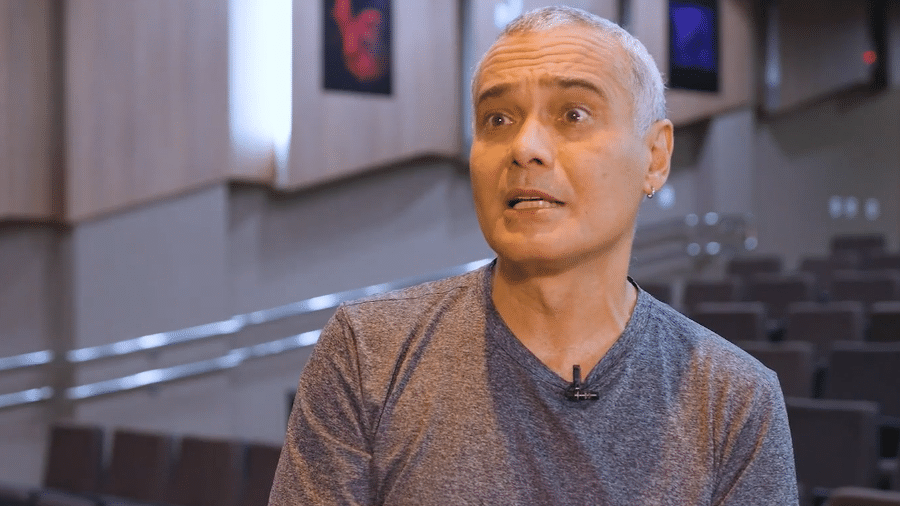
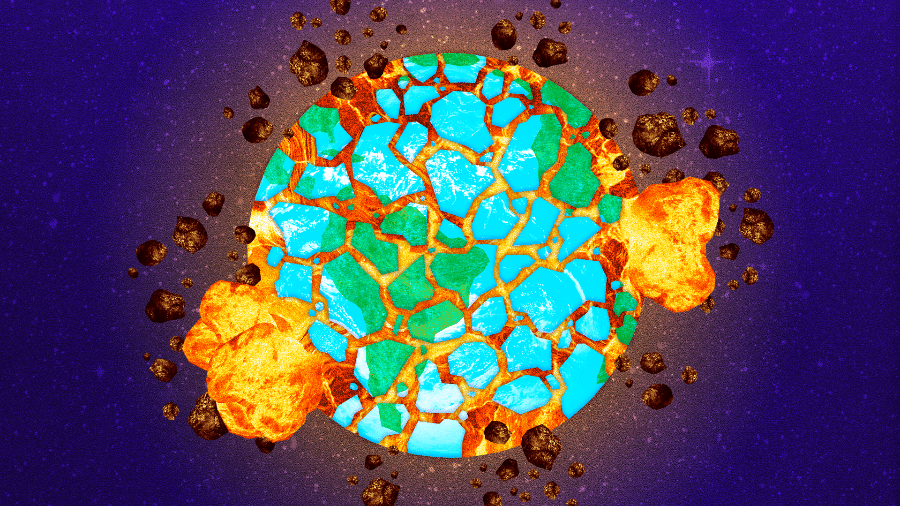







ID: {{comments.info.id}}
URL: {{comments.info.url}}
Ocorreu um erro ao carregar os comentários.
Por favor, tente novamente mais tarde.
{{comments.total}} Comentário
{{comments.total}} Comentários
Seja o primeiro a comentar
Essa discussão está encerrada
Não é possivel enviar novos comentários.
Essa área é exclusiva para você, assinante, ler e comentar.
Só assinantes do UOL podem comentar
Ainda não é assinante? Assine já.
Se você já é assinante do UOL, faça seu login.
O autor da mensagem, e não o UOL, é o responsável pelo comentário. Reserve um tempo para ler as Regras de Uso para comentários.